La saisie des fiches "patrimoine"
Introduction
meconnu.fr s'appuie sur un système CMS (content management system), soit, en français, « système de gestion de contenu » déjà existant qui se dénomme SPIP. Si vous maîtrisez déjà SPIP en tant que rédacteur, vous êtes déjà prêt pour utiliser le système de publication de meconnu.fr. Nous utiliserons donc la terminologie de SPIP dans ce document.
Dans le cas contraire, vous pouvez prendre connaissance de cette documentation succincte qui introduit le système SPIP.
Création d'un article
Pour créer un article, il convient d'abord de se connecter sur l'espace privé de publication de SPIP. "Se connecter" est visible tout en bas de la page SPIP dans la zone de couleur noire.

Une fois connecté en utilisant les identifiants fournis par l'administrateur de votre département, il convient de créer un nouvel article en cliquant sur le bouton dédié à cet usage.
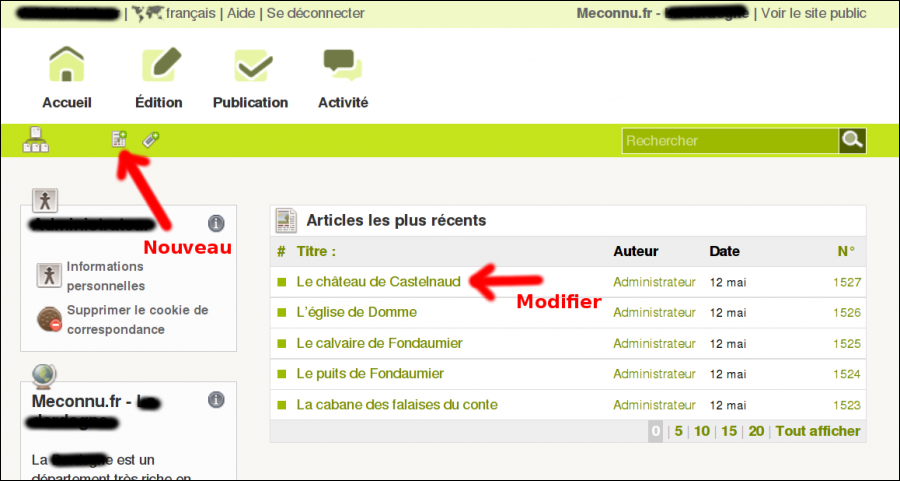
Modification d'un article existant
Elle se fait de la même façon que la rédaction en cliquant sur modifier sur article et enregistrer donc à la fin.
Danger
Attention, il n'est possible de modifier uniquement que les articles dont vous êtes l'auteur et qui sont "En cours de rédaction". Les articles publiés ne sont plus modifiables, VOIR DEBLOCAGE.
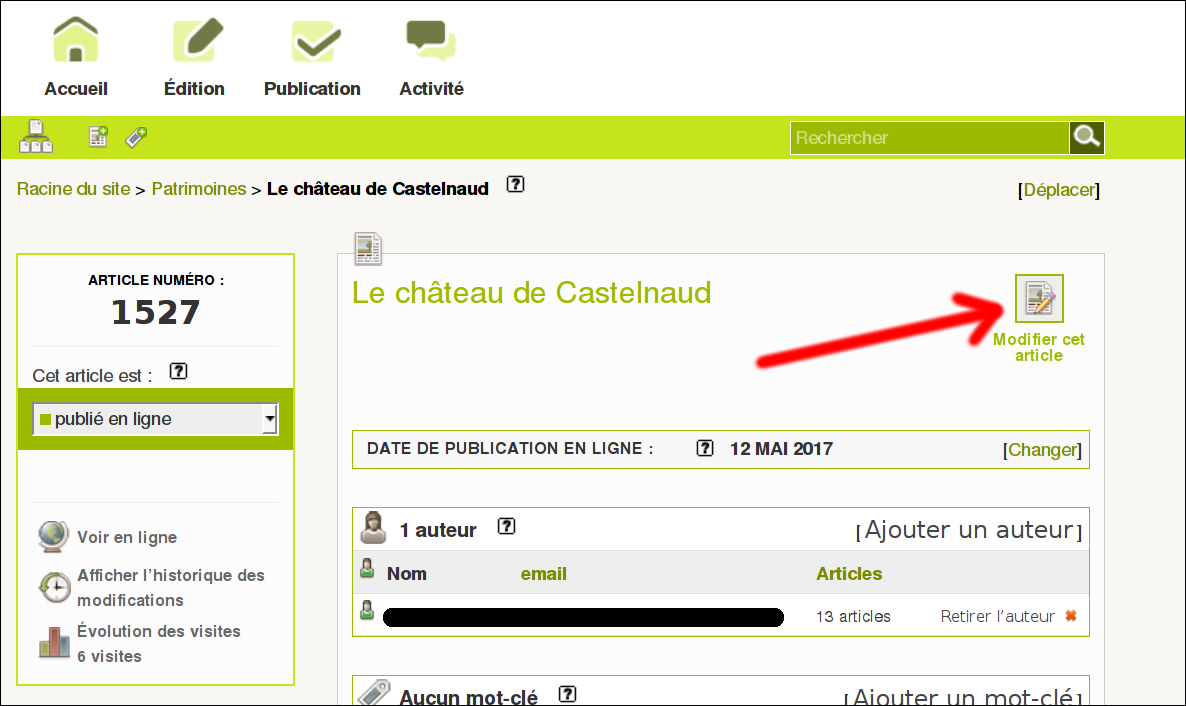
Attente de publication
Une fois votre article rédigé, il faut demander publication à l'administrateur. Ensuite, cet article sera placé en attente de validation par un administrateur (il faudra toutefois traiter aussi les photos).
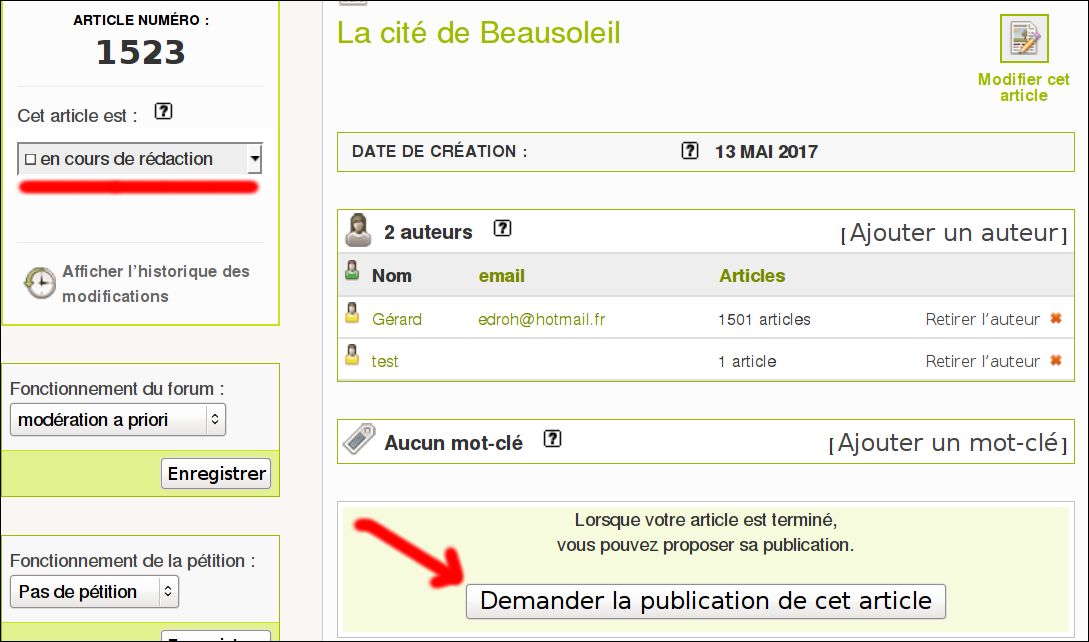
Il est important de consulter régulièrement sa messagerie pour savoir si l'administrateur a repondu à le demande de publication.
Déblocage d'un article
Parfois vous souhaitez modifier un article déjà publié par vous ou une autre personnes. C'est par exemple le cas, lorsque vous souhaitez :
- Corriger une erreur;
- Ajouter une précision;
- Préciser un changement pour le patrimoine (détruit, amélioré...etc);
- Ajouter des photographies (pas assez de clichés, pas de photos d'intérieur, aucune photo...).
Théoriquement il est impossible pour un rédacteur de modifier une fiche patrimoine (article) déjà publiée. Pour ce faire il faut demander un déblocage de l'article qui le fera passé dans un statuts de "Proposition à la publication". En étant connecté, dans l'interface publique, est présent un petit cadenas en haut de chaque patrimoine (proche du titre). Cliquez sur celui-ci, un courriel pré-rempli est préparé dans votre logiciel de messagerie. Il ne vous reste plus qu'a attendre que l'administrateur valide votre demande, l'article sera ensuite accessible et modifiable dans l'interface privée.
La Saisie : Les champs
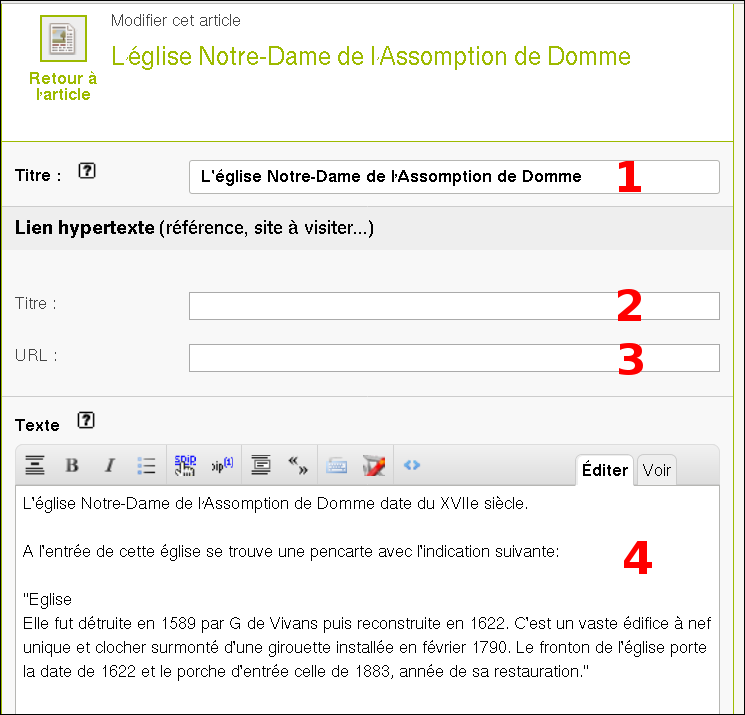
Titre (1)
Il est important de renseigner le titre du patrimoine correctement, nous allons établir la convention suivante pour tous les titres (nom du patrimoine):
Titre = article défini + type de patrimoine + [lieu du patrimoine si équivoque]
ex: "La cabane de Saint-Nazaire-les-bois"
Certains patrimoines ne laissent aucun doute sur leur localisation au niveau départemental ! Il est donc pas forcément utile de préciser le lieu; exemple:
- Cathédrale Saint-Front (une seule en Dordogne à Périgueux)
Certains par contre nécessitent une précision car il pourrait y avoir doute quand à la localisation du partrimoine:
- Église Saint-Pierre-ès-Liens (il en existe 22 en Dordogne).
Lien hypertexte (2, 3)
Il est possible d'ajouter éventuellement UN lien "internet" (dit hypertexte) en renseignant son titre (2) et l'URL (3)(uniform ressource locator) qui y mène (ex: http://www.wikipedia.fr). Il n'est cependant pas possible de mettre plus d'un lien par cette méthode.

Une autre méthode pour ajouter un ou plusieurs liens consiste à copier le texte intéressant du lien à l'intérieur du champ de rédaction ([[manuel_redacteur/saisie_des_fiches#Texte (4)|champ texte 4]]) et indiquer la source de la citation.
ex:
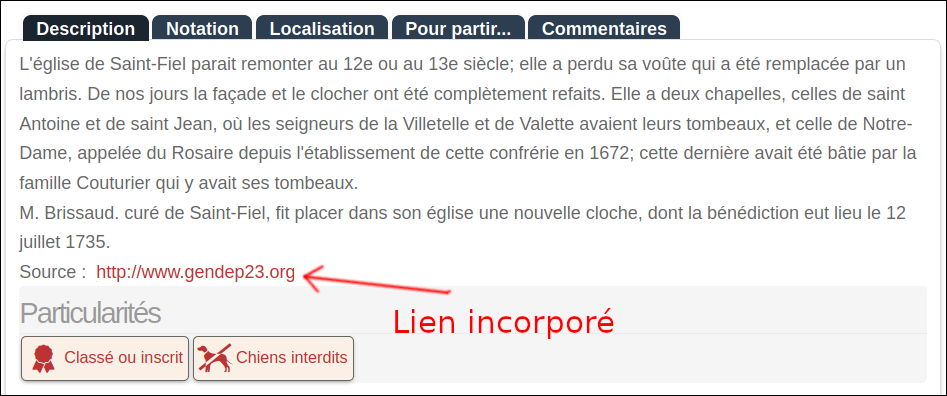
Warning
Attention de ne mettre que des liens "stables", faute de quoi, on se trouvera à terme avec des liens brisés. Les liens WIKIPEDIA sont stables et peuvent être privilégiés chaque fois que possible.
Texte (4)
C'est ici que le rédacteur doit saisir le texte descriptif du patrimoine. Ce texte devra être assez explicite, bien documenté, mais pas trop long non plus.
Warning
Les internautes en général ne liront pas des textes trop longs.
Il est possible d'aborder plus ou moins de points importants en fonction de l'"importance" du-dit patrimoine : historique, accès, écosystème, etc.
Warning
Il est extrêmement important d'être vigilant sur l'orthographe, l'objectif n'est pas de rédiger du Victor Hugo mais d'éviter de (sur)multiplier les fautes.
Il est possible dans ce champ d'utiliser des raccourcis typographiques qui visent à enrichir le texte de liens, de notes, de mises en forme ou encore de listes et de tableaux. Une aide est disponible directement au-dessus du champ texte sous forme d'icône, celle-ci décrit toutes les possibilités offertes par le système de publication. Les princpaux raccourcis à connaître sont leS simpleS et doubles accolades qui permettent de générer du gras et de l'italique.
Danger
Prudence avec les copier-coller, il est impératif de citer les sources !
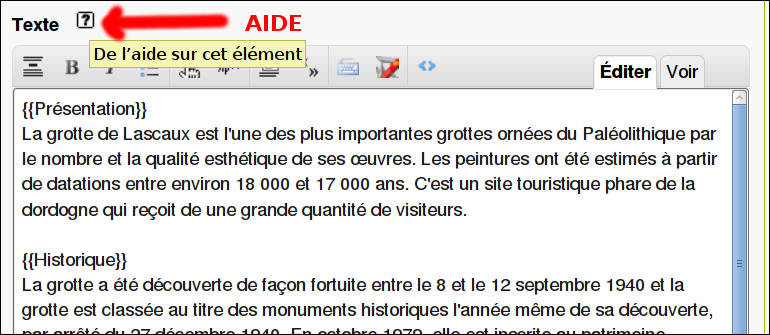
Type de patrimoine (5)
Ce champ est déroulant, il offre un nombre fini de possibilités. Il est parfois difficile d'attribuer une catégorie à une patrimoine : il convient de bien réfléchir avant de sélectionner un type !
Warning
Évitez d'attribuer trop souvent le type "Insolite ou inclassable" qui a clairement la vocation de comporter l'inclassable !
Latitude & Longitude (6, 6BIS)
C'est un article détaillé ici.
Warning
Le seul format accepté est latitude-longitude notation décimale avec datum WGS84. Il est primordial d'utiliser le point décimal et non la virgule pour avoir un résultat correct !!!
Dés qu'un des deux champs 6 ou 6Bis est modifié, le contenu du champs code insee est régénéré automatiquement en fonction des coordonnées saisies. Le code Insee de la commune qui est un code normalisé et unique aux quelques 36500 communes françaises.
Cotation (7)
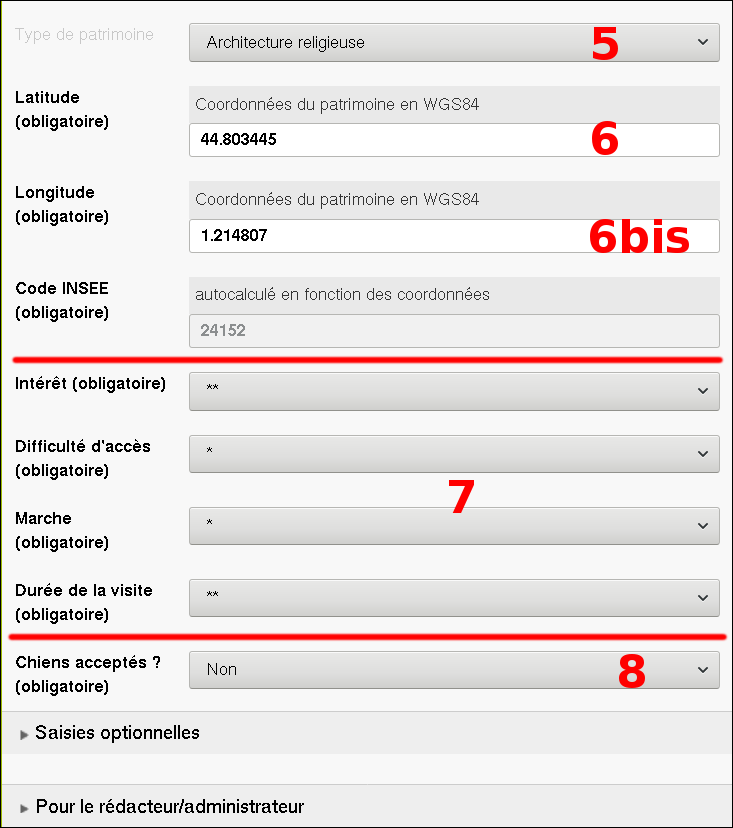
Il est vrai que la cotation est subjective, et surtout en ce qui concerne l'intérêt. Cependant pour les autres critères, voici de quoi étalonner correctement la notation.
Une notation sur 4 critères principaux notés de 1 à 4 (champs déroulants) :
Intérêt :



 Médiocre
Médiocre 


 Moyen
Moyen


 Bien
Bien


 Très bien
Très bien
Difficulté d'accès :



 Libre
Libre


 Privé, nécessite autorisation
Privé, nécessite autorisation


 Privé, demande écrite...
Privé, demande écrite...


 Privé et fermé
Privé et fermé
Marche d'approche :



 Aucune marche
Aucune marche


 Quelques centaines de mètres
Quelques centaines de mètres


 Quelques kilomètres
Quelques kilomètres


 Longue marche
Longue marche
Durée de la visite :



 Quelques minutes
Quelques minutes


 Autour d'une heure
Autour d'une heure


 Une demi-journée
Une demi-journée


 Une journée ou plus
Une journée ou plus
Chiens autorisés (8)
Ce champs permet de spécifier si le patrimoine est accessible et autorisé aux chiens. Si vous l'ignorez ou avez un doute, choisissez la valeur "non précisé".
Particularités (9)
Cette section est déroulable et optionnelle.
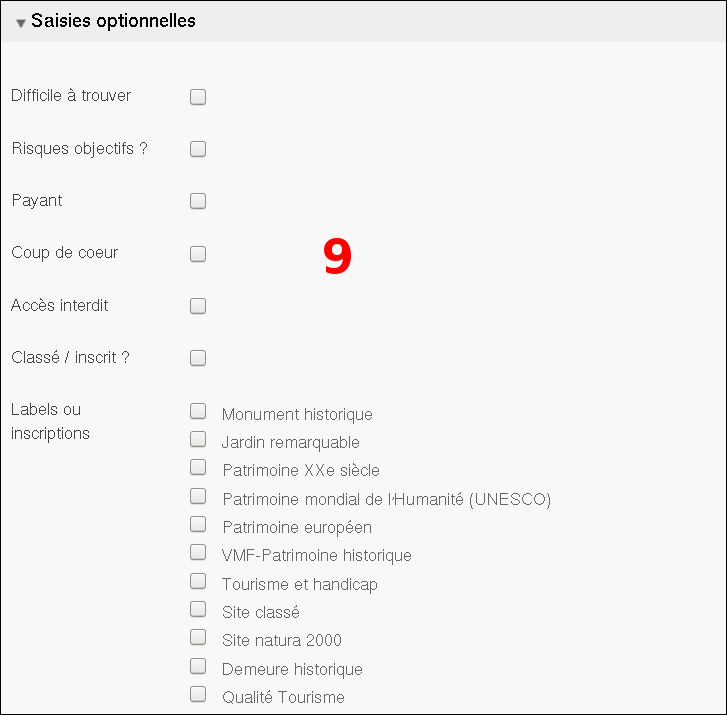
Cette partie est aussi à saisir avec la plus grande rigueur car elle revêt un caractère essentiel de chaque patrimoine !
Voici la description de toutes les cases à cocher :
 patrimoine difficile à trouver
patrimoine difficile à trouver patrimoine dont la visite peut s'avérer dangereuse (être très rigoureux !!!)
patrimoine dont la visite peut s'avérer dangereuse (être très rigoureux !!!) coup de cœur (1 sur 100 en moyenne seul l’administrateur a une vue suffisante), à utiliser avec parcimonie !
coup de cœur (1 sur 100 en moyenne seul l’administrateur a une vue suffisante), à utiliser avec parcimonie ! accès interdit (à mettre sur patrimoines interdits d'accès / emprise SNCF, etc)
accès interdit (à mettre sur patrimoines interdits d'accès / emprise SNCF, etc) classé ou inscrit (voir ci-dessous)
classé ou inscrit (voir ci-dessous)- Il est possible ensuite de préciser les labels ou inscriptions du patrimoine (Patrimoine mondial de l'UNESCO, monuments historiques, etc)
Les photos
Une fois les articles rédigés, on pourra passer au traitement des photos.
Pour gagner un peu de temps lors de l'envoi des photos vous pouvez les redimensionner, voir XnConvert et Les photographies. Cependant si vous ne savez pas le faire...passer directement à la suite !
Pour déposer des photos il existe 2 solutions. La première méthode est préconisée car plus rapide et plus fiable: il y a affichage de l'avancement de l'envoi.
Il faut être en mode édition d'article afin de voir s'afficher l'interface qui permet de déposer des photos (en haut à droite).
Méthode conseillée
La soumission de photos se fait de 2 manières. Soit en glissant des fichiers depuis votre explorateur de fichers au dessus du cadre (glissé-déposé). Soit en cliquant dans le cadre et en parcourant votre ordinateur pour choisir les photos que vous souhaitez envoyer.
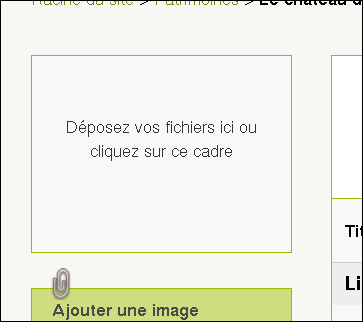
Une fois le choix effectué, des miniatures apparaissent pourvues de barre de progression. Dés qu'une photo est chargée: elle apparaît dans la barre à droite.
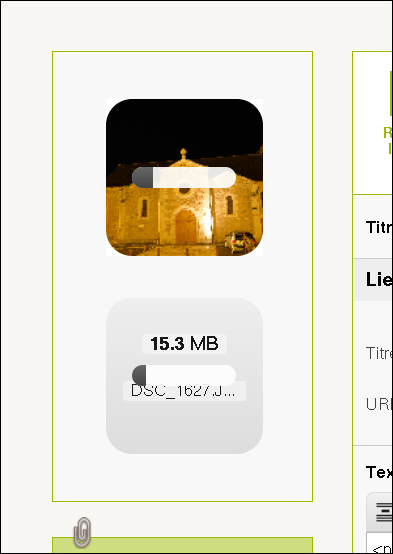
Cette technique est rapide et bien plus fiable. N'utilisez la méthode alternative que si vous rencontrez des problèmes.
Méthode alternative
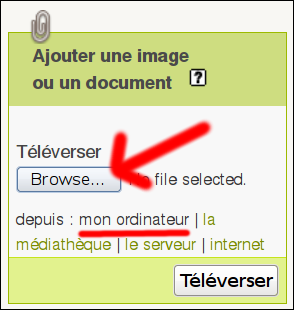
Warning
Il est important de choisir l'envoi de photo "mon ordinateur" pour voir les photos accessibles sur votre ordinateur personnel
Il est ensuite impératif de choisir UNE seule photo à la fois.
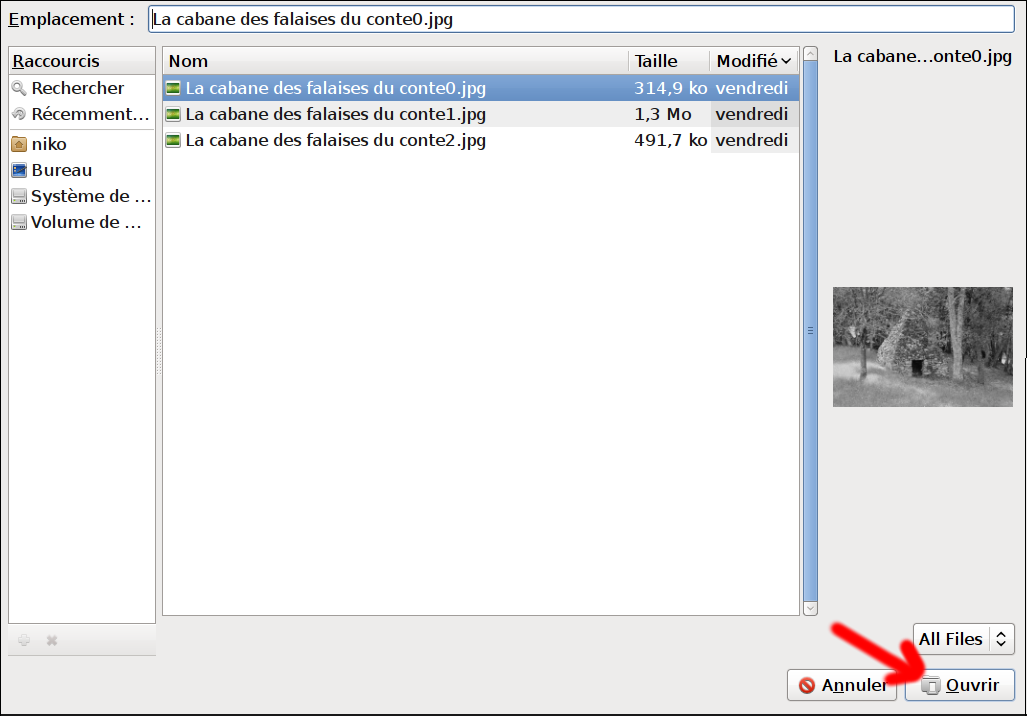
Vous pouvez réitérer plusieurs fois l'opération d'ajout de photos, celles-ci vont être affichées les unes au-dessus des autres. Quand vous avez choisi toutes les photos, vous pouvez ensuite choisir de toutes les téléverser.
Warning
**
Par cette méthode, si vous n'avez pas redimensionné vos photos. L'envoi peut être très long et il ne faut pas soumettre plus de 3 photos à la fois !**
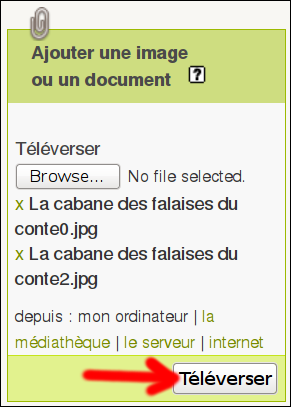
Pour autoriser l'affichage des photos il faut ensuite l'ajouter au portfolio en cliquant sur le bouton associé.
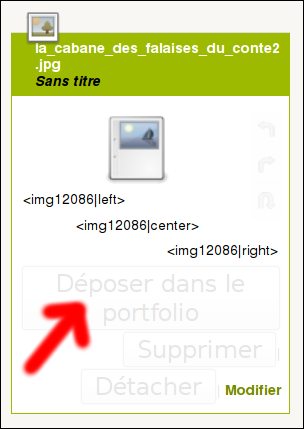
Danger
Que les photos sont ajoutées ou non dans le portfolio, elles apparaîtront sur la fiche patrimoine !!
Si tout s'est bien déroulé, vous devez voir les photos dans la partie publique du site internet après prévisualisation. Les photos appaissent les unes après les autres dans un "carroussel".
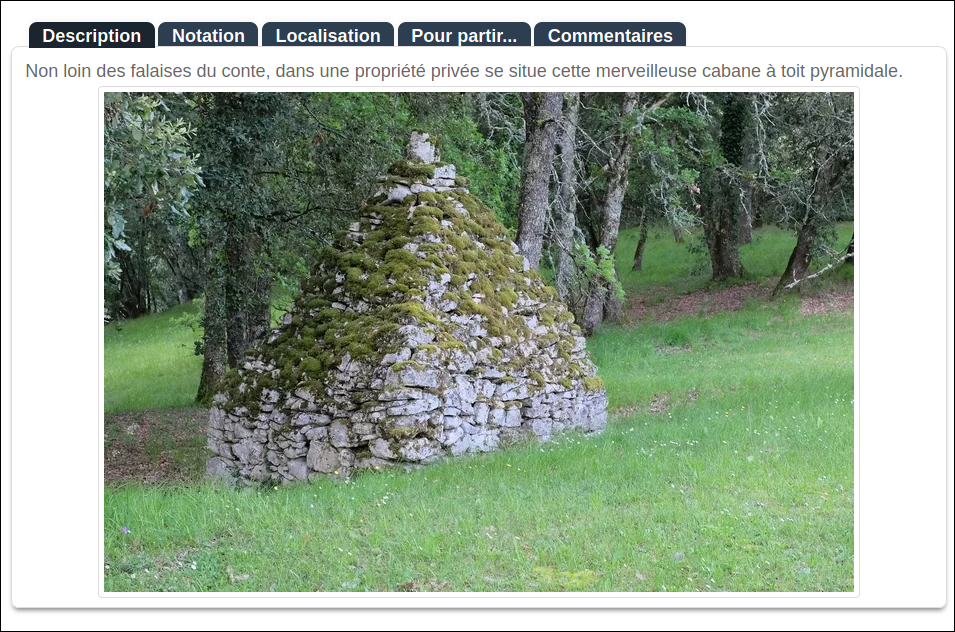
Warning
En cas de modification sur les photos, (ajout et/ou suppression), il y aura lieu de reprendre le processus photo au complet en allant rechercher les originaux de ce patrimoine. Il faudra supprimer les photos existantes sur le site (et non pas les détacher) et les réimporter ainsi que les nouvelles. Le risque est de se retrouver avec des numéros ID en doublon sur le site, et de ne pas avoir la sauvegarde des photos à jour.
les mots clés
Le système de mots clés (précédés d'une icône) est un mécanisme de raccourcis présent sur la page d'entrée. Une fois connecté, c'est dans le menu édition que l'on trouvera les mots-clés. La gestion est intuitive et extrêmement simple. Certains mots-clés seront un peu incontournables :
*  lavoir
*
lavoir
*  église
église
*  chapelle
*
chapelle
*  croix
*
croix
*  dolmen
dolmen

Pour attribuer un mot-clé à un article, il suffit d'aller dans un article mais sans l'éditer. Un lien "ajouter un mot-clé" est alors visible, il devient possible de choisir celui-ci à partir d'un menu déroulant. Un article peut avoir plusieurs mots-clés !
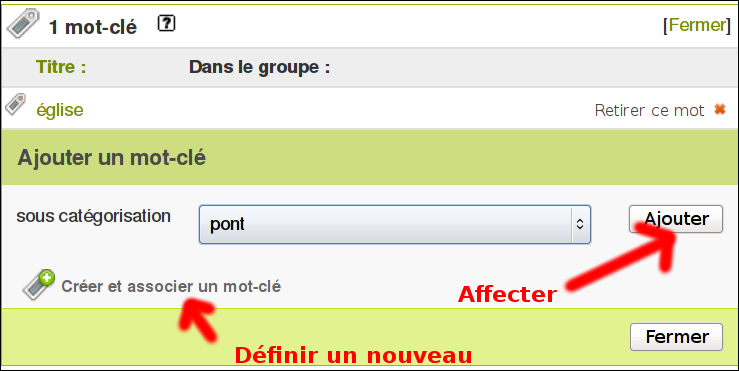
Warning
Il est très important de définir de nouveaux mots clés quand des sous-types de patrimoine deviennent redondants.
EX fini à trois mots-clés / http://creuse.meconnu.fr/Chapelle-et-fontaine-Ste-Madeleine
FONCTIONNALITES SUSPENDUES
Drapeaux aide mémoire (10) - OBSOLETE
Danger
PAS UTILSABLE POUR LE MOMENT !!
Cette section est déroulable et optionnelle.
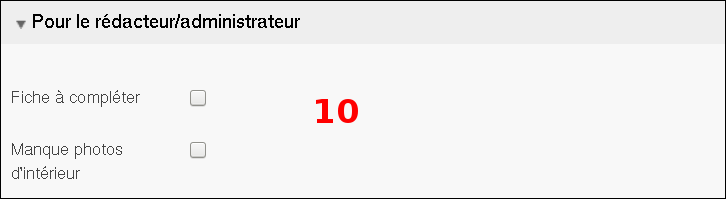
Les drapeaux  et
et  seront traités à part car ils ne sont pas visibles par les lecteurs, il faut se connecter afin de les voir. La rubrique [[manuel_redacteur/outils_utiles#Drapeaux aide mémoire|Drapeaux aide mémoire]] traitera du sujet.
seront traités à part car ils ne sont pas visibles par les lecteurs, il faut se connecter afin de les voir. La rubrique [[manuel_redacteur/outils_utiles#Drapeaux aide mémoire|Drapeaux aide mémoire]] traitera du sujet.
Les cartes postales - OBSOLETE
Danger
PAS UTILSABLE POUR LE MOMENT !!
Dans le cadre du partenariat avec Delcampe.net, il est possible de rajouter des cartes postales.
Il faut être en mode édition d'article afin de voir s'afficher l'interface qui permet de déposer des cartes postales (en haut à droite).
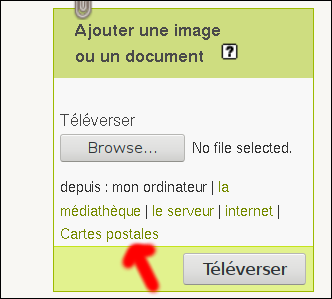
Tout d'abord cliquez sur "cartes postales", une fenêtre s'ouvre avec un champs de recherche comprenant des mots clés dérivé du titre du patrimoine sélectionné. Il est parfois utile de modifiez ceux-ci afin de trouver des cartes postales correspondant vraiment à l'endroit recherché.
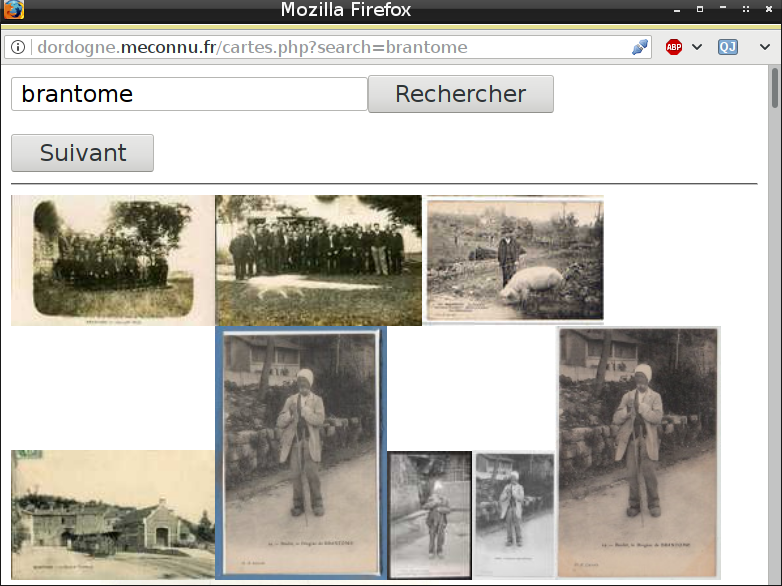
Un clic sur la carte postale permet de voir celle-ci dans leur taille d'origine. Si vous souhaitez ajouter la carte postale sur la fiche patrimoine: vous n'avez plus qu'a cliquer sur "choisir".
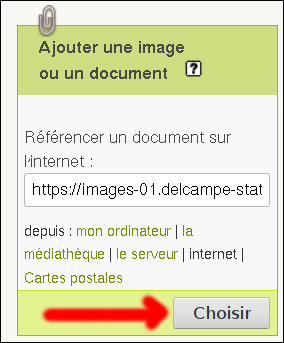
Danger
Il n'est possible d'ajouter les cartes postales qu'une à une !